Steam이 열리지 않습니까? 시도해야 할 12가지 수정 사항
게시 됨: 2021-04-19Steam은 가장 크고 가장 인기 있는 디지털 게임 매장입니다. Valve는 Steam 소프트웨어 클라이언트로 디지털 게임을 개척했으며 수년 동안 이를 개선해 왔습니다. 오늘날 Steam은 제 역할을 하는 강력한 플랫폼입니다.
그러나 때때로 Steam은 열리지 않습니다. 설상가상으로 오류 메시지나 이러한 일이 발생하는 이유에 대한 표시가 표시되지 않을 수 있습니다. 이러한 문제가 발생하는 경우 가장 일반적인 수정 사항입니다.

1. 작업 관리자로 Steam 프로세스 종료
Steam은 처음에 실제로 닫히지 않았기 때문에 때때로 열리지 않습니다. 제대로 닫혔는지 확인하려면 다음을 수행하십시오.
- Ctrl + Shift + Esc 를 눌러 작업 관리자 를 엽니다.
- Steam Helper와 같이 Steam과 관련된 모든 프로세스를 찾습니다.
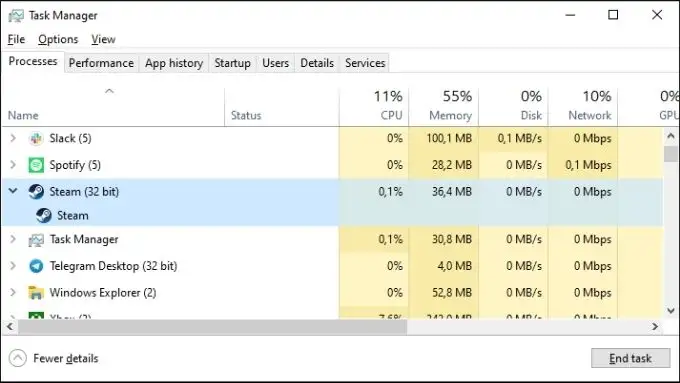
- 해당 프로세스를 마우스 오른쪽 버튼으로 클릭하고 작업 끝내기 를 선택합니다.
- Steam 프로세스가 남아 있지 않을 때까지 반복합니다.
일반적으로 Steam은 다시 열면 즉시 시작됩니다.
2. 전체 컴퓨터 다시 시작
모든 Steam 프로세스를 종료해도 문제가 해결되지 않으면 다음으로 빠른 해결 방법은 컴퓨터를 다시 시작하는 것입니다. 이렇게 하면 Steam이 열리지 않을 수 있는 프로세스가 종료됩니다.
3. Steam을 관리자로 실행
때로는 일부 작업에 대해 Steam 관리자 권한이 있습니다. 관리자 모드에서 실행하여 초기 시작 문제를 해결하고 다음 번에 정상적으로 시작하십시오. 적어도 이 문제가 다시 나타날 때까지는.
Steam을 관리자로 실행하는 것은 매우 간단합니다.
- 시작 메뉴 를 엽니다.
- Steam 을 검색합니다.
- Steam 을 마우스 오른쪽 버튼으로 클릭 하고 관리자 권한으로 실행을 선택합니다.
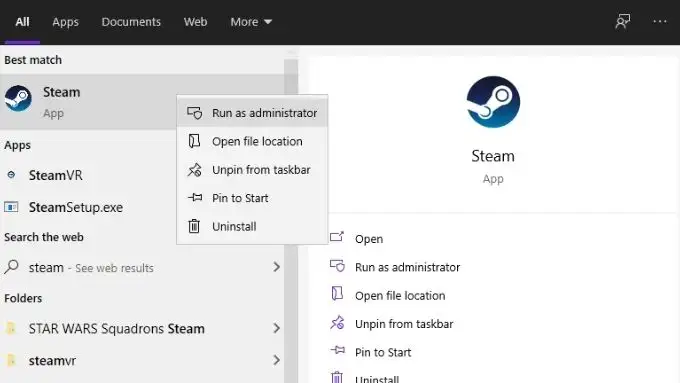
- 이에 대한 권한을 부여하고 메시지가 표시되면 관리자 암호를 입력합니다.
4. 스팀 구성 데이터 플러시
Steam의 내부 설정을 재설정하면 클라이언트 소프트웨어의 일부 문제를 해결할 수 있습니다. 여기에는 Steam을 시작하려고 할 때 Steam의 신비한 열정 부족이 포함됩니다.
하기 쉽고 설치된 게임이나 저장 파일에 영향을 미치지 않지만 Steam 라이브러리 폴더가 여러 개인 경우 플러시가 완료되면 다시 추가해야 합니다.
- 위에서 설명한 대로 작업 관리자를 사용하여 Steam이 완전히 닫혔는지 확인하십시오.
- Windows 키 + R 을 눌러 실행 대화 상자 를 엽니다.
- steam://flushconfig 를 입력하고 확인을 선택 하십시오 .
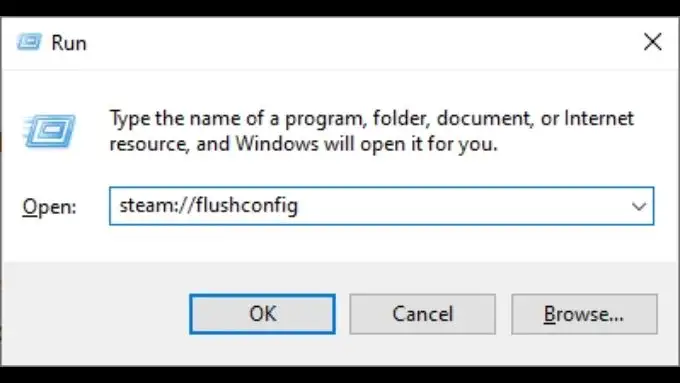
- 확인 대화 상자에서 확인 을 선택합니다.
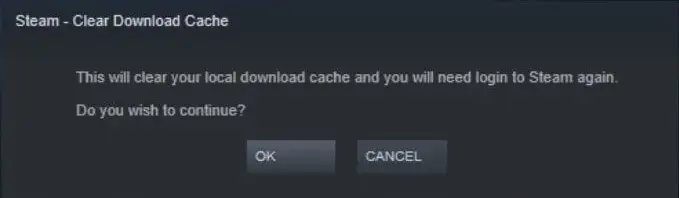
- Steam을 다시 시작하고 다시 로그인하십시오.
이렇게 하면 문제가 해결되어 다시 플레이할 수 있기를 바랍니다.
5. 베타 클라이언트 사용자인 경우 베타 클라이언트 파일 삭제
Steam 베타에 참여하기로 선택하셨습니까? 이는 새로운 기능에 빠르게 액세스할 수 있는 좋은 방법인 동시에 Steam이 정상적으로 열리지 않는 베타 업데이트 또는 버그의 위험을 감수해야 함을 의미합니다. 운 좋게도 베타 클라이언트를 수동으로 비활성화하고 작은 파일 하나를 삭제하여 기본 Steam으로 돌아갈 수 있습니다.

- 앞에서 설명한 작업 관리자 방법을 사용하여 Steam이 완전히 닫혔는지 확인하십시오.
- 파일 탐색기 를 열고 C:\Program Files (x86)\Steam\package 로 이동합니다. 이것은 기본 경로입니다.
- "베타"라는 파일을 찾아 삭제 합니다.
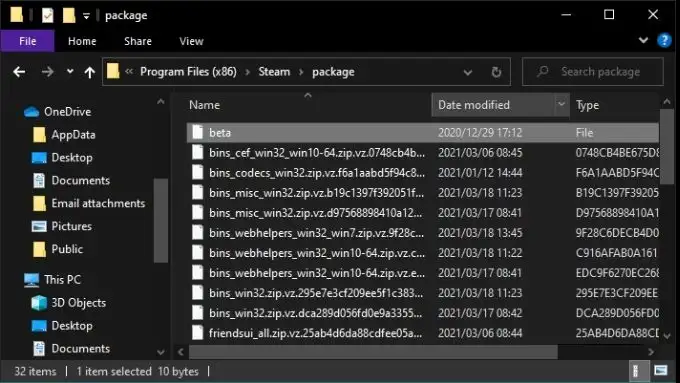
Steam을 다시 시작해 보세요. 시작되면 최신 베타 업데이트에 문제가 있을 수 있습니다. 따라서 다시 선택하기 전에 잠시 기다려야 합니다.
6. 스팀 재설치
Steam 설치 클라이언트는 중단된 Steam 설치를 복구할 수도 있습니다. 보다 일반적인 수정 사항이 작동하지 않는 경우 해당 기능을 사용하는 것이 좋습니다. 최신 Steam 클라이언트 설치 프로그램을 다운로드하고 실행하기만 하면 되므로 게임 데이터가 손실되지 않습니다.
7. 인터넷이 활성화되어 있는지 확인
Steam은 오프라인 모드에서 다시 시작하지 않는 한 활성 인터넷 연결이 필요합니다. 따라서 네트워크가 다운되면 Steam을 열 수 없습니다. 일반적으로 오류 메시지는 연결 문제에 대해 알려줍니다.
8. Steam 서버가 온라인 상태입니까?
인터넷 연결이 정상인 경우에도 실제 Steam 온라인 서비스는 그렇지 않을 수 있습니다. Steam 자체는 서비스가 다운되었는지 확인하는 편리한 방법을 제공하지 않지만 한 눈에 상태 업데이트를 제공할 수 있는 여러 타사 옵션이 있습니다. Steamstat 또는 Steam 상태 Twitter 계정을 권장합니다.
9. Windows 및 드라이버가 업데이트되었는지 확인
업데이트가 없으면 호환성 문제가 발생할 수 있습니다. 예를 들어 Steam 또는 Windows에는 호환성 문제를 일으키는 보류 중인 업데이트가 있을 수 있습니다. 보류 중인 Windows 업데이트가 있는지 확인합니다.
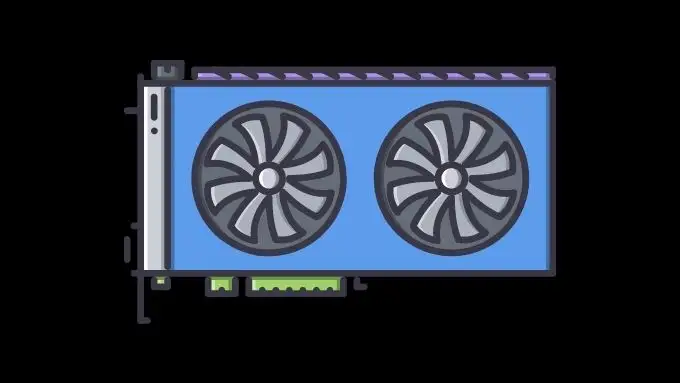
또한 하드웨어 드라이버가 최신 버전인지 확인하십시오. GPU 드라이버는 여기에서 특히 중요하며 최신 버전의 GPU 드라이버에는 Steam에서 더 잘 작동하도록 하는 버그 수정이 포함될 수 있습니다.
10. 날짜와 시간을 다시 확인하십시오
이것은 다소 직관적이지 않지만 컴퓨터의 날짜와 시간이 Steam이 인터넷에서 검색하는 시간과 일치하지 않기 때문에 Steam이 열리지 않는 경우가 있습니다.
이것은 Steam이 페이지를 표시하는 데 사용하는 버전인 Chromium 브라우저의 버그와 분명히 관련이 있습니다. 이 문제를 해결하려면 시간을 올바르게 설정하거나 Windows에서 시간 자동 업데이트 옵션을 켜십시오.
11. 바이러스 백신 비활성화
인기 있는 Steam조차도 바이러스 백신 또는 보안 제품군과 충돌할 수 있습니다. 바이러스 백신 소프트웨어를 일시적으로 비활성화하고 Steam이 시작되는지 여부를 확인하십시오. 바이러스 백신이 실행 중일 때만 시작되지 않으면 Steam 및 관련 프로세스를 선택적으로 허용 목록에 추가하십시오.
12. Steam이 호환 모드에 있지 않은지 확인
Windows는 오래된 소프트웨어의 대규모 기록 백로그와 함께 작동해야 합니다. 따라서 Windows XP, 7 등을 위해 설계된 응용 프로그램에 대한 호환성 모드가 포함되어 있습니다.
최신 버전의 Steam은 Windows 10에서 작동하도록 설계되었으므로 호환 모드가 아니어야 합니다. 어떤 이유로 Steam 실행 파일에 대해 호환 모드 를 켰다면 끄십시오. Steam의 특정 오래된 게임이 작동하려면 호환 모드가 필요할 수 있지만 Steam 자체는 그렇지 않습니다.
- C:\Program Files (x86)\Steam\ 으로 이동합니다.
- Steam.exe 를 찾으십시오.
- 그것을 마우스 오른쪽 버튼으로 클릭하고 속성 을 선택하십시오
- 호환성 탭 을 선택하십시오
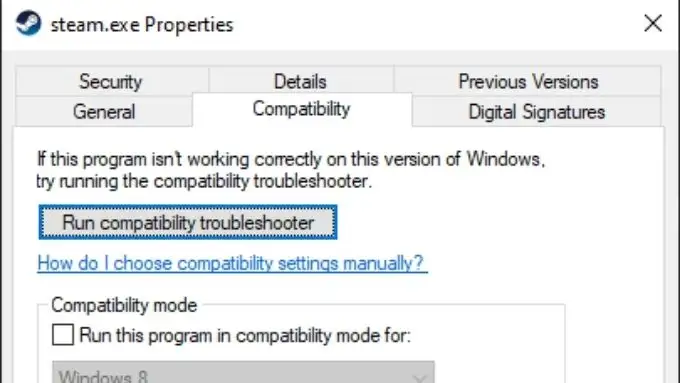
- 다음 에 대한 호환성 모드에서 이 프로그램 실행이 선택되어 있지 않은지 확인하십시오.
- 확인 선택
다시 재생, Steam
뚜렷한 이유 없이 Steam이 시작되지 않는 상황이 발생했습니까? 이 팁으로 문제가 해결되지 않으면 의견에 무엇이 도움이 되었는지 알려주십시오. 여기에 나열되지 않은 수정 사항이 있을 수 있는 문제이므로 동료 게이머가 좋아하는 Steam 게임을 다시 할 수 있도록 솔루션을 공유하십시오.
